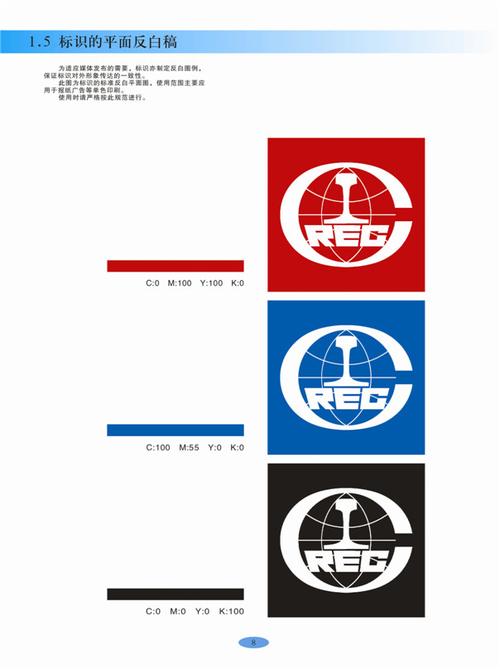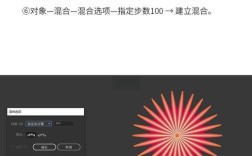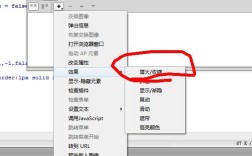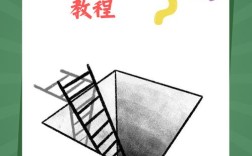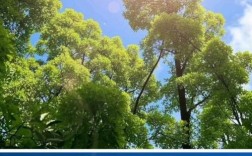在Photoshop(PS)中制作反白Logo是一个常见的需求,反白Logo通常指在深色背景上使用的浅色版本Logo,或在浅色背景上使用的深色版本Logo,其核心是通过调整颜色、对比度和透明度等方式,确保Logo在不同背景下清晰可见,以下是详细的制作步骤和注意事项,涵盖从基础操作到高级优化的全流程。
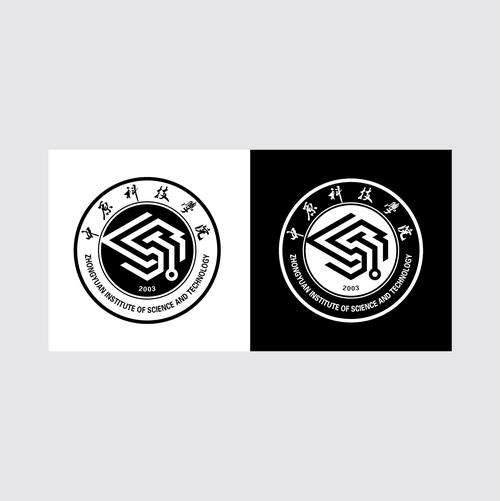
准备工作:明确需求与素材整理
在开始制作前,需明确反白Logo的使用场景(如网站深色模式、印刷品深色区域等),并确保原始Logo素材为高清格式(如PNG、AI或PSD源文件),如果原始Logo是彩色或复杂背景,建议先通过“抠图”功能(如钢笔工具、选择并遮住、通道抠图等)将Logo主体从背景中分离,保留透明背景,便于后续调整。
基础反白方法:颜色填充与反相处理
颜色填充法(适用于单色Logo)
- 步骤1:打开PS,将Logo拖入画布,若Logo本身带背景,需先删除背景(通过图层面板右下角“添加图层蒙版”或使用“魔棒工具”选中背景后按Delete键)。
- 步骤2:选中Logo图层,点击顶部菜单“图像”>“调整”>“去色”(快捷键Ctrl+Shift+U),将Logo转为灰度。
- 步骤3:再次点击“图像”>“调整”>“反相”(快捷键Ctrl+I),此时Logo颜色会反转,原黑色变白色,白色变黑色,若需自定义反白颜色(如浅灰色),可使用“油漆桶工具”在反相后的Logo上填充目标颜色,或通过“创建新的填充或调整图层”中的“纯色”选项实现。
图层混合模式法(适用于彩色Logo转反白)
- 步骤1:确保Logo背景透明,选中Logo图层。
- 步骤2:在图层面板中,将图层混合模式从“正常”改为“滤色”(Screen)或“颜色减淡”(Color Dodge),这两种模式可使Logo变亮,适合深色背景反白;若需在浅色背景使用,可尝试“正片叠底”(Multiply)或“颜色加深”(Color Burn)模式,使Logo变暗。
- 步骤3:调整图层不透明度(通常80%-100%),根据背景对比度微调效果,确保Logo边缘清晰无锯齿。
精细调整:优化边缘与细节
反白过程中,Logo边缘可能出现锯齿、颜色溢出或细节丢失问题,需通过以下方法优化:
- 边缘锐化:选中Logo图层,点击“滤镜”>“锐化”>“USM锐化”,设置“数量”50-100%、“半径”1-2像素,增强边缘清晰度(注意避免过度锐化导致噪点)。
- 边缘修复:若Logo边缘有杂色或背景残留,使用“橡皮擦工具”(硬度设为0%,流量10-20%)或“图层蒙版”手动涂抹边缘,或通过“选择”>“修改”>“扩展/收缩”(1-2像素)微选区后填充纯色。
- 层次保留:对于多色Logo,直接反相可能导致色彩层次混乱,建议使用“通道”面板:复制RGB通道中的对比度最高的通道(如红通道),通过“色阶”调整(Ctrl+L)强化黑白对比,然后按住Ctrl点击通道缩略图加载选区,返回图层面板填充目标颜色,保留细节层次。
高级技巧:智能对象与非破坏性编辑
为便于后续修改,建议将Logo转换为智能对象:右键点击图层>“转换为智能对象”,此时可无损调整大小、应用滤镜(如“Camera滤镜”中的“黑白”功能,通过颜色通道滑块精细控制反白效果),可通过“调整图层”(如“曲线”“色阶”)对反白后的Logo进行全局调色,避免直接修改原始图层,确保编辑灵活性。
输出与测试:确保适配不同场景
完成反白后,需导出为适合的格式并测试效果:
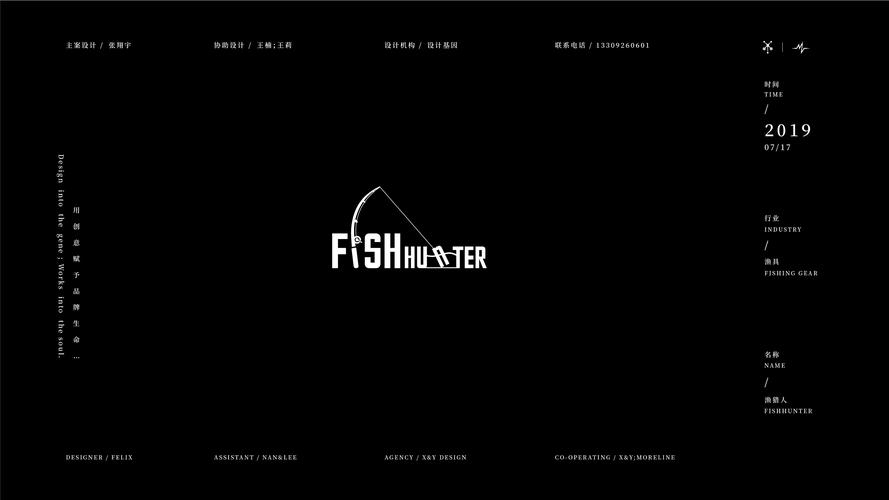
- 导出格式:若用于网页,导出为PNG-24(保留透明背景);若用于印刷,导出为PDF或TIFF(CMYY色彩模式),并检查“颜色设置”是否匹配印刷标准(如FOGRA)。
- 背景测试:将反白Logo拖入模拟深色/浅色背景的PS画布中,观察对比度是否达标(可通过“阈值”预览:图像>调整>阈值,调整滑块确保Logo主体与背景界限分明),若用于动态场景(如视频),还需测试Logo在快速移动时的边缘清晰度。
常见问题与解决方案
| 问题现象 | 可能原因 | 解决方法 |
|---|---|---|
| 反白后Logo边缘模糊 | 分辨率不足或缩放过度 | 确保原始Logo分辨率≥300dpi,避免智能对象外缩放;使用“图像大小”调整分辨率(勾选“重定图像像素”为“两次立方较平滑”) |
| 深色背景上Logo辨识度低 | 对比度不足或颜色过浅 | 通过“曲线”调亮Logo主体,或增加外描边(图层样式>描边,颜色设为背景反色,宽度1-2像素) |
相关问答FAQs
Q1:如果原始Logo是渐变色,如何制作反白效果而不丢失层次?
A:对于渐变色Logo,不建议直接使用“反相”功能,会导致色彩断层,推荐方法:1. 将Logo转为智能对象,复制图层;2. 上方图层混合模式设为“滤色”(深色背景)或“正片叠底”(浅色背景),调整不透明度至渐变层次自然;3. 可通过“渐映射”调整图层(黑场设为背景色,白场设为目标反白色)精细控制渐变过渡。
Q2:反白Logo用于深色布料印刷时,如何避免颜色渗出?
A:印刷时需考虑油墨特性,建议:1. 在PS中将反白Logo颜色转换为CMYY模式(编辑>转换为配置文件>选择FOGRA39),确保色彩可印刷;2. 添加“外扩描边”(图层样式>描边,位置“外部”,颜色设为100%黑或白,宽度0.5-1mm),防止边缘因布料纹理渗色;3. 导出前检查“分色预览”(视图>校样设置>工作CMYK),确认无颜色溢出。